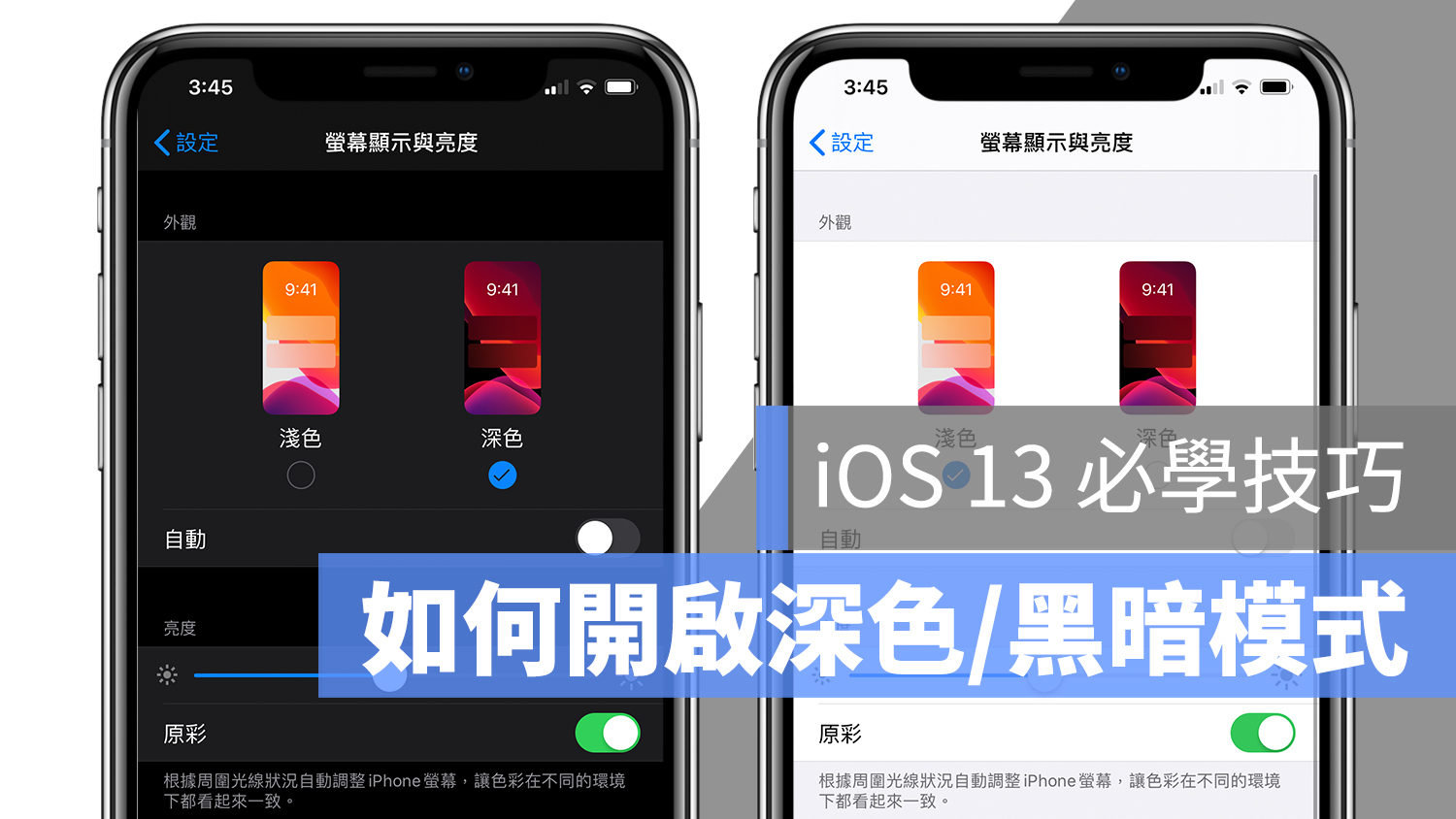
蘋果在 iOS 13 後,於 iPhone、iPad 中加入了「深色模式」(又稱黑暗模式、黑色模式等等),開啟這個功能後,不僅 iPhone 介面變成洗鍊的黑色風格,還可以達到省電、護眼的效果;這項功能在 iOS 13 上首度推出,至截稿為止蘋果還未釋出 iOS 13 正式版本,因此想要體驗深色模式的朋友可要再等一等囉!
開啟 iOS 13 深色模式有什麼好處?
除了外觀看起來更酷以外,iOS 上的深色模式比起 macOS,還多了「省電」這項好處。因為在搭載 OLED 螢幕的 iPhone 上(包括 iPhone X、iPhone XS 與 iPhone XS Max),黑色代表著螢幕的 LED 不發光,因此可以達到省電的效果。但黑暗模式在其他搭載 LCD 機型的 iPhone、iPad 上,就沒什麼影響了。
另外,深色模式也可以讓螢幕看起來比較不刺眼,現代人一天用 iPhone 的時間都多達數小時,因此如何保護好眼睛也是很重要的;除了使用深色模式以外,大家也可以參考 開啟 iPhone 護眼模式保護眼睛教學。
如何開啟 iPhone 黑暗模式?
如果已經升級至 iOS 13,可以直接在設定中開啟 iPhone 的深色模式(黑暗模式)。
- 到「設定」>「螢幕顯示與亮度」,在最上方就可以設定「淺色」或「深色」,淺色就是原先 iOS 預設的那種風格。
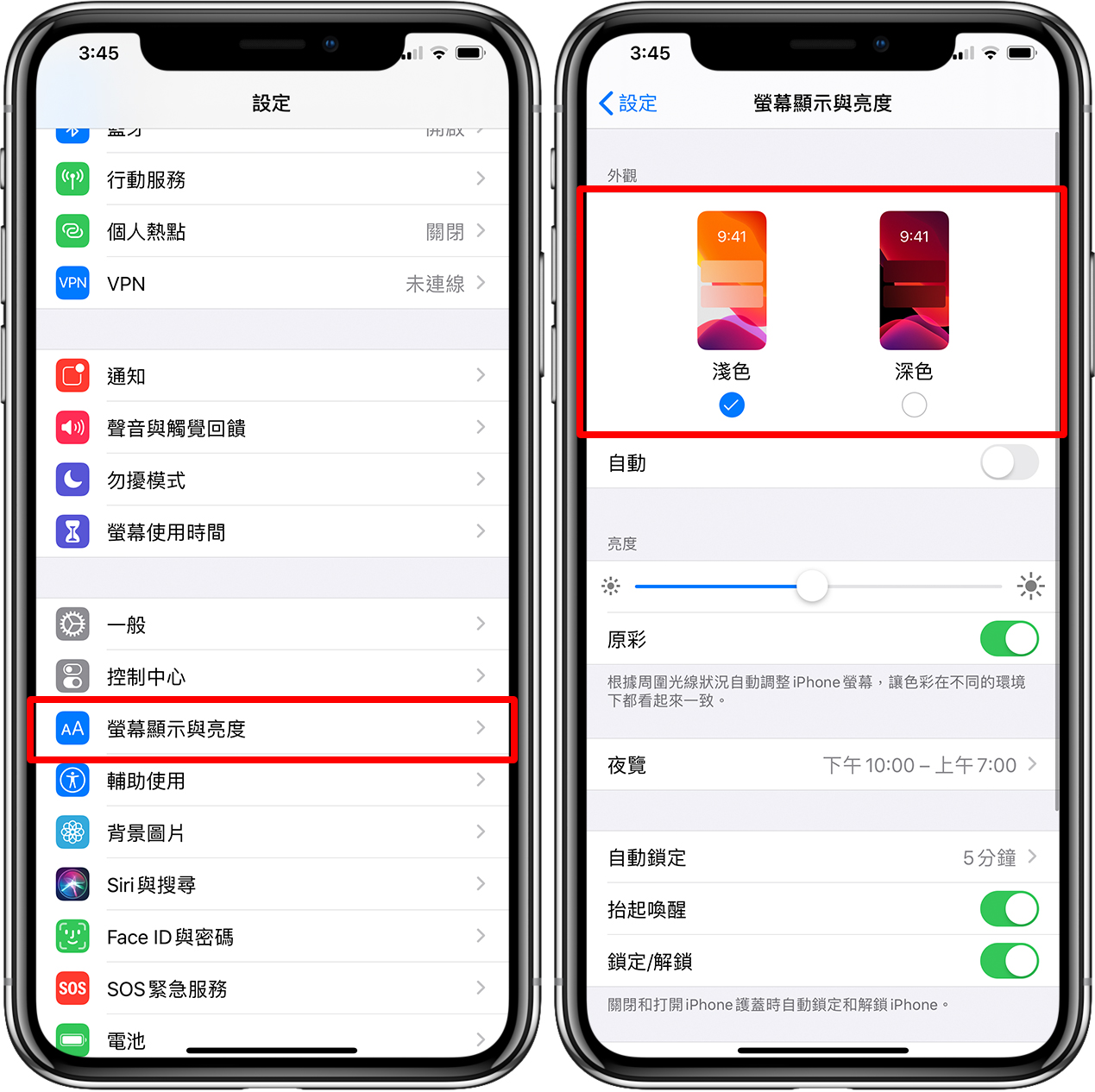
2. 但開啟「深色」之後,可以看到內建的顏色全部反了過來,變成超酷的黑底白字!

iOS 13 黑色模式效果示範
由於現在 iOS 13 正式版尚未開放安裝(Beta 版安裝教學請點此),因此目前只有內建的軟體支援 iOS 13 黑色模式,相信等之後正式版更新釋出之後,會有越來越多軟體開放支援深色模式。
以下就一些內建 App,看看深色風格會長什麼樣子吧!
Safari:

桌布:可以看到資料夾、Dock 也都變成深色了,背景也會變得比較暗。

郵件 App:也都變成黑底白字風格。
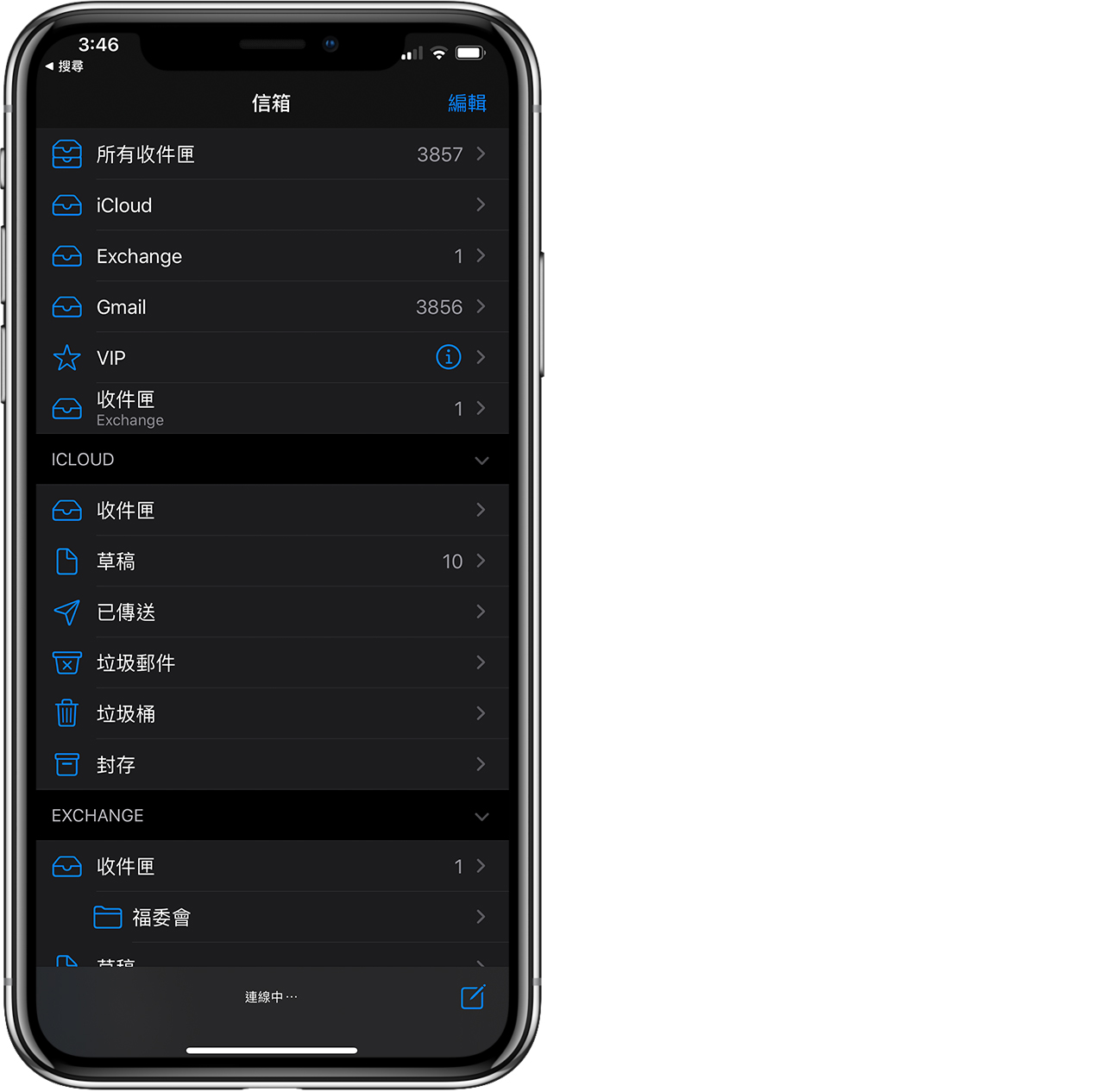
比較特別的是桌布,內建的桌布也出現了「黑/白」兩種風格,會依照你設定的深色模式與否來顯示,前幾張右下角有一個像寶貝球圖示的桌布就是了。

以上就是 iOS 13 開啟深色模式的教學,非常簡單!大家可以好好期待 iOS 13 的開放啦。
更多 iOS 13》
現在油價多少錢?用 iOS 捷徑就可以輕鬆查詢即時油價
iOS 13 Beta 降級教學 發生問題想降回 iOS 12 看這邊
https://applealmond.com/posts/54486